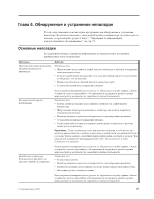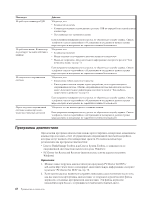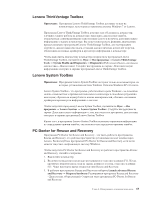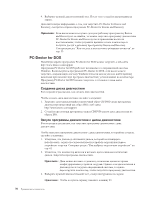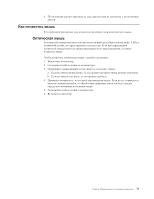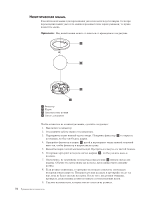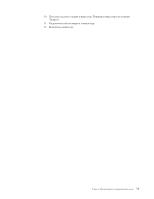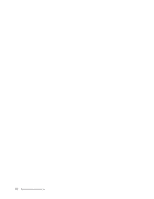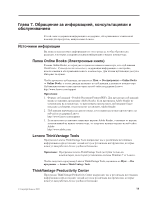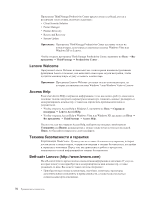Lenovo ThinkCentre M58e Russian (User guide) - Page 79
Как почистить мышь, Оптическая мышь
 |
View all Lenovo ThinkCentre M58e manuals
Add to My Manuals
Save this manual to your list of manuals |
Page 79 highlights
4 light-emitting diode - LED 1 2 3 a b 4 5 6 Глава 6 71
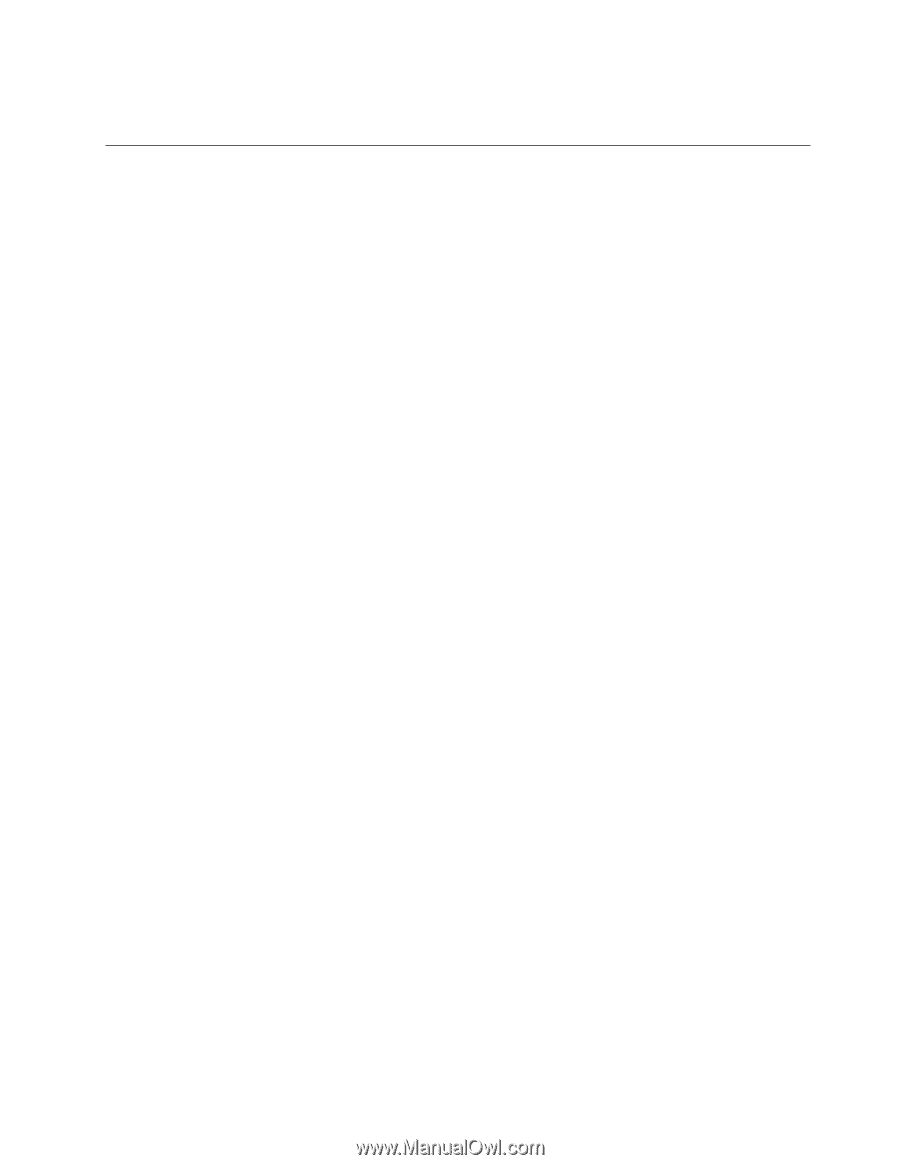
4.
По окончании диагностики выньте диск диагностики из дисковода для оптических
дисков.
Как почистить мышь
В этом разделе рассказано, как почистить оптическую или неоптическую мышь.
Оптическая мышь
В оптической мыши используется светоизлучающий диод (light-emitting diode - LED) и
оптический датчик, которые управляют указателем. Если при перемещении
оптической мыши указатель мыши перемещается на экране рывками, то нужно
почистить мышь.
Чтобы почистить оптическую мышь, сделайте следующее:
1.
Выключите компьютер.
2.
Отсоедините кабель мыши от компьютера.
3.
Переверните мышь нижней частью вверх и осмотрите линзы.
a.
Если на линзах видны пятна, то осторожно протрите линзы ватным тампоном.
b.
Если на линзах есть пыль, то осторожно сдуйте ее.
4.
Проверьте поверхность, по которой перемещается мышь. Если на эту поверхность
нанесен сложный рисунок, то обработчику цифровых сигналов будет трудно
определить изменения положения мыши.
5.
Подключите кабель мыши к компьютеру.
6.
Включите компьютер.
Глава 6. Обнаружение и устранение неполадок
71